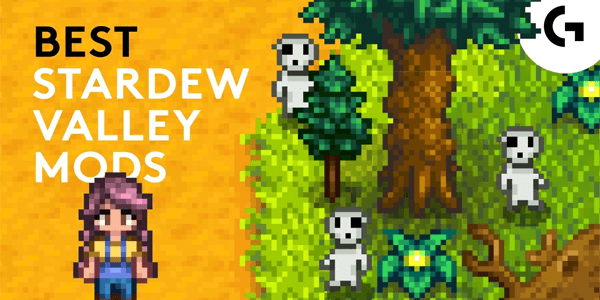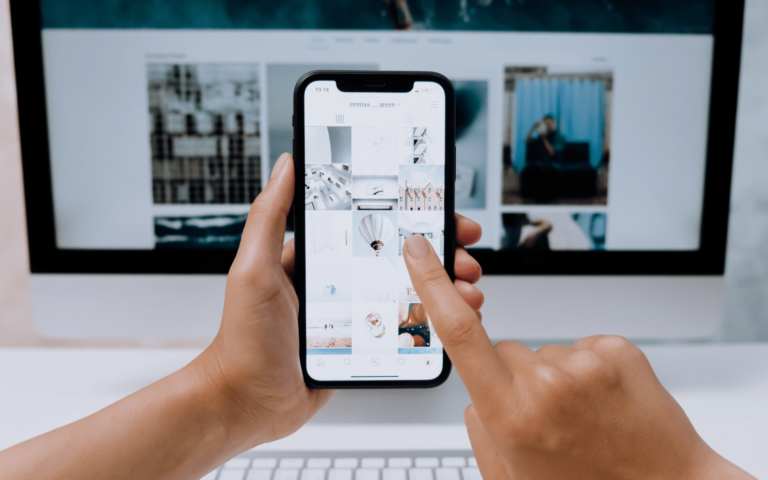Как да отворите XLSX файлове на устройство с Android
Въведен като част от Microsoft Office 2007, XLSX е файлов формат, използван в Microsoft Excel 2007 и по-нови версии. Базиран е на XML и в момента е форматът по подразбиране за документи на Excel. Форматът е съвместим и с няколко други софтуера за електронни таблици, включително Google Sheets.

Въпреки че е най-вероятно да редактирате вашите XLSX файлове на настолен компютър, може да се наложи да правите редакции в движение с помощта на устройството си с Android. Например, може да имате клиентски файл, който искате да актуализирате при среща с клиента. За щастие е възможно да отваряте и редактирате XLSX файлове с помощта на Android. В тази статия разглеждаме как да направите това по няколко начина.
Как да отворите XLSX файл на Android
Программы для Windows, мобильные приложения, игры - ВСЁ БЕСПЛАТНО, в нашем закрытом телеграмм канале - Подписывайтесь:)
Всички устройства с Android по същество са преносими компютри, които използват сензорни екрани, което означава, че е възможно да ги използвате за изпълнение на много от задачите, за които обикновено използвате настолен компютър. Отварянето и редактирането на XLSX файлове са някои от тези задачи, ако приемем, че имате Google Sheets или Microsoft Excel на вашето устройство.
Google Таблици
- Изтегли Google Таблици от Play Store и го отворете.

- Влезте в профила си в Google, ако още не сте влезли.
- Прехвърлете своя XLSX файл във вътрешната памет на телефона си. Можете да направите това, като изпратите файла по имейл до себе си или го изтеглите от подходящ канал, като например Slack.
- Отидете до Google Files на вашето устройство.

- Изберете „Документи и други“.

- Докоснете XLSX файла и изберете „Отваряне в Google Таблици“.

- Изберете „Разрешаване“, когато Google Таблици попита дали има достъп до медиите и снимките, съхранени на вашето устройство.
XLSX файлът вече трябва да е отворен на вашия телефон, което ви позволява да правите основни корекции. С инсталирани Google Таблици можете също да отваряте XLSX файлове от Google Диск, ако приемем, че сте запазили файла в Google Диск. Просто влезте в акаунта си в Диск, докоснете файла и той се отваря в Google Таблици. Обърнете внимание, че трябва да активирате разрешения за редактиране за вашия акаунт в Google, за да редактирате файлове в Google Диск.
Microsoft Excel
Някои телефони с Android идват с предварително инсталиран Microsoft Office. Ако приемем, че имате лиценз за използване на Office, вие имате достъп до Excel автоматично. Ако случаят е такъв, пропуснете този раздел.
- Изтегли Microsoft Excel или Microsoft Office от магазина на Google Play. И двете предоставят достъп до Excel.
- Докоснете „Инсталиране“, когато изтеглянето приключи.

- Придвижете се до иконата на Excel и я докоснете, за да отворите софтуера.

- Изберете „ПОЗВОЛЯВАНЕ“, когато Excel попита дали има достъп до снимките, медиите и файловете на вашето устройство.
- Докоснете „Първи стъпки“.
- Изберете „Напред“.
- Изберете дали да изпратите незадължителни данни на Microsoft и неговите партньори.
- Докоснете „ЗАТВОРИ“.
Вече имате инсталиран Microsoft Excel на вашето Android устройство. Сега е време да отворите XLSX файл.
- Отворете Excel или Microsoft Office.

- Щракнете върху иконата на папка.

- Изберете носителя за съхранение на вашия файл. Можете да избирате между OneDrive, вашето устройство, Google Drive, SD карта или някъде другаде.

- Изберете XLSX файла, за да го отворите.

Как да отворите XLSX файлове на телефон Samsung
Всички телефони на Samsung имат стандартно инсталирана операционна система Android. Това означава, че стъпките за отваряне на XLSX файлове с помощта на Google Таблици и Microsoft Office се пресичат.
Google Таблици
- Отидете в Play Store и изтеглете Google Sheets.
- Докоснете „Инсталиране“.

- Влезте в профила си в Google.

- Преместете своя XLSX файл във вътрешната памет на телефона си.

- Намерете Google Files на вашето устройство Samsung.

- Докоснете „Документи и други“.

- Изберете вашия файл и изберете „Отваряне в Google Sheets/Office 365“.

- Разрешете на Google Таблици достъп до вътрешната медия на телефона ви.
Microsoft Office
Вашият телефон Samsung може също да има инсталиран Microsoft Office. Ако е така, можете да използвате Office, за да отваряте XLSX файлове, ако приемете, че имате валиден лиценз за софтуерния пакет.
- Докоснете иконата на Microsoft Office.

- Изберете иконата на папка.

- Изберете мястото, където се съхранява XLSX файлът.

- Докоснете файла, за да го отворите в мобилната версия на Microsoft Excel.

Как да отваряте XLSX файлове в Android програмно
Можете да отваряте XLSX файлове програмно с помощта на Apache POI API. Това е чист Java API, който ви позволява да четете и пишете Excel файлове. Следващите стъпки идват от CodeJava и са създадени от Нам Ха Мин.
Стъпка № 1 – Вземете Apache POI Library
Насочете се към Apache POI страница и изтеглете най-новата стабилна версия на API. Разархивирайте zip файла, който сте изтеглили, и добавете следните JAR файлове към classpath на вашия проект:
- poi-VERSION.jar
- poi-ooxml-VERSION.jar
- poi-ooxml-schemas-VERSION.jar
- xmlbeans-VERSION.jar
Стъпка № 2 – Създаване на XLSX файл
С помощта на Microsoft Excel 2007 или по-нова версия създайте XLSX файл, който ще прочетете с вашия код. Nam Ha Minh предоставя следния пример, който е подходящ за споделения по-долу код.
ABCD Head First JavaKathy Serria79 Ефективна JavaJoshua Bloch36 Чист кодРобърт Мартин42 Мислене в JavaBruce Eckel35
Можете да коригирате тези въведени данни според нуждите.
Стъпка № 3 – Създаване на моделен клас
Използвайте следния код, за да създадете клас модел.
1 2 3 4 5 пакет net.codejava.excel; 6 public class Book { 7 private String title; 8 частен автор на низ; 9 частна плаваща цена; 10 public Book() { 11 } 12 public String toString() { 13 return String.format(“%s – %s – %f”, заглавие, автор, цена); 14 } 15 // гетери и сетери 16 }
Назовете моделния клас Book.java.
Стъпка № 4 – Създаване на метод за четене на стойността на клетка
Следният код позволява на вашето Android устройство да чете стойността на една клетка:
1 2 3 4 private Object getCellValue(Cell cell) { 5 switch (cell.getCellType()) { 6 case Cell.CELL_TYPE_STRING: 7 return cell.getStringCellValue(); 8 case Cell.CELL_TYPE_BOOLEAN: 9 return cell.getBooleanCellValue(); 10 case Cell.CELL_TYPE_NUMERIC: 11 return cell.getNumericCellValue(); 12 } 13 връща нула; 14}
Стъпка № 5 – Създаване на метод за четене на XLSX файла и връщане на списък
Следният код ви позволява да генерирате списък, като използвате вашия XLSX файл.
1 2 3 4 5 6 7 8 9 публичен списък readBooksFromExcelFile(String excelFilePath) хвърля IOException { 10 List listBooks = new ArrayList(); 11 FileInputStream inputStream = нов FileInputStream(нов файл(excelFilePath)); 12 Работна книга работна книга = нова XSSFWorkbook(inputStream); 13 Лист firstSheet = workbook.getSheetAt(0); 14 Итератор iterator = firstSheet.iterator(); 15 докато (iterator.hasNext()) { 16 Ред nextRow = iterator.next(); 17 Итератор cellIterator = nextRow.cellIterator(); 18 Book aBook = нова книга(); 19 докато (cellIterator.hasNext()) { 20 Cell nextCell = cellIterator.next(); 21 int columnIndex = nextCell.getColumnIndex(); 22 switch (columnIndex) { 23 case 1: 24 aBook.setTitle((String) getCellValue(nextCell)); 25 прекъсване; 26 серия 2: 27 aBook.setAuthor((String) getCellValue(nextCell)); 28 прекъсване; 29 серия 3: 30 aBook.setPrice((double) getCellValue(nextCell)); 31 прекъсване; 32 } 33 } 34 listBooks.add(aBook); 35 } 36 workbook.close(); 37 серия 38 връщане списъкКниги; 39 }
Стъпка № 6 – Тествайте изхода
Използвайте следния код, за да тествате изхода на програмата.
1 публичен статичен void main(String() args) хвърля IOException { 2 String excelFilePath = “Books.xlsx”; 3 ExcelReaderExample2 четец = нов ExcelReaderExample2(); 4 Списък с книги = reader.readBooksFromExcelFile(excelFilePath); 5 System.out.println(listBooks); 6}
Трябва да откриете, че кодът извежда прост списък, съдържащ всичките четири реда, един след друг, със запетая между всеки запис.
Също така си струва да се отбележи, че това е един от многото начини за програмно отваряне на XLSX файлове на устройство с Android. Съществуват други методи, които използват различни API или код. Този пример просто доказва, че е възможно.
Достъп до XLSX файлове по лесен или труден начин
Използването на програмен метод за достъп до XLSX файлове е възможно, въпреки че също е дълготрайно. Както Google Таблици, така и Microsoft Excel за мобилни устройства предоставят по-добри показания и много по-прост начин за достъп до XLSX файлове. В случая с Google Таблици също не е нужно да плащате за софтуерен лиценз, за да отворите вашите файлове.
Сега искаме да чуем от вас. Защо искате да отворите XLSX файл на вашето Android или Samsung устройство? Вероятно ли е да използвате програмен метод, когато съществуват по-прости методи? Кажете ни в секцията за коментари по-долу.
Программы для Windows, мобильные приложения, игры - ВСЁ БЕСПЛАТНО, в нашем закрытом телеграмм канале - Подписывайтесь:)